
微软正式推出win10操作系统受到万众瞩目,很多电脑爱好者对win10正式版都感兴趣,当然,也有很多的苹果MAC系统用户也表示很愿意去安装,在前面教程中也与大家分享过苹果Macbook安装Win7系统图解教程,那么在MAC OS X操作系统下该如何实现安装windows系统呢?一起来看看豆豆给大家整理的图文结合详细安装教程吧。

电脑MAC安装windows10系统前准备资料:
1、安装前需要到豆豆系统或官网下载Windows10镜像,建议下载时选择64位win10系统;
Win10 系统下载:https://www.doudouxitong.com/win10/

2、准备一个内存不小于8G的U盘,原来制作Windows 10系统安装U盘;
没有U盘的话可以去购买一个已经制作好的U盘启动盘工具
推荐购买:https://udashen.taobao.com/

值得注意的是,如果你的MAC电脑已经安装过win7/8操作系统的话,那么可以直接在windows系统中进行更新即可,下面来看看mac os系统安装win10系统具体操作教程吧。
一、利用MAC自带BootCamp助理制作启动U盘
1、首先将U盘插入Mac电脑USB端口中,并在mac系统中找到“BootCamp”工具并打开,如下图所示;
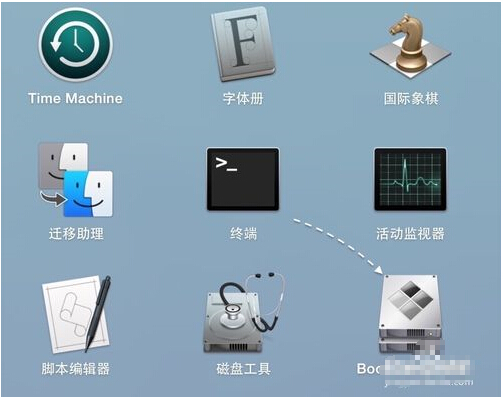
2、打开“BootCamp”工具出现欢迎界面并选择“下一步”按钮选项继续;
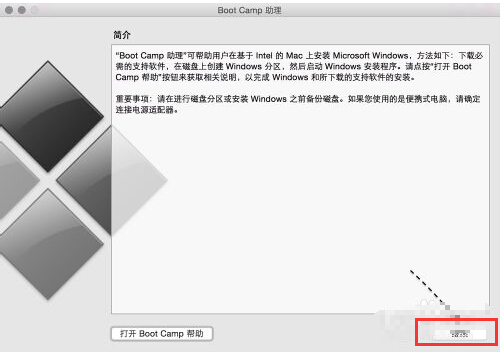
3、打开“Boot Camp”助理界面中选择制作启动U盘中的所有选项(如下图),然后选择“继续”选项;
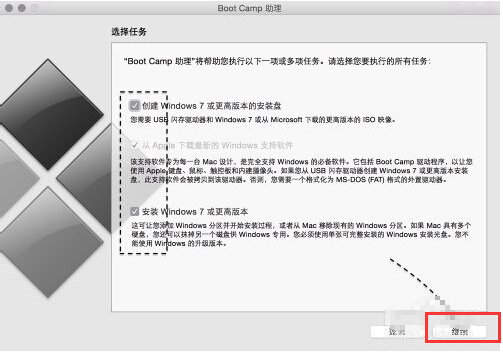
4、如下图我们看到当前插入到Mac的U盘,在ISO镜像一栏,点击“选取”按钮;
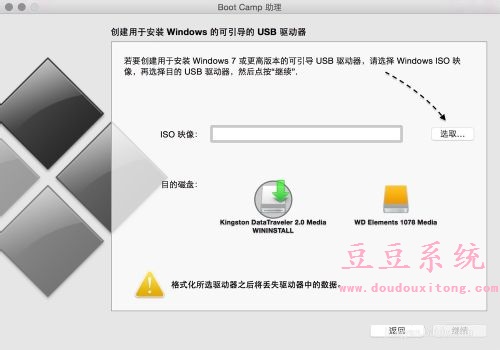
5、并选择我们已经下载准备好的windows10系统镜像;
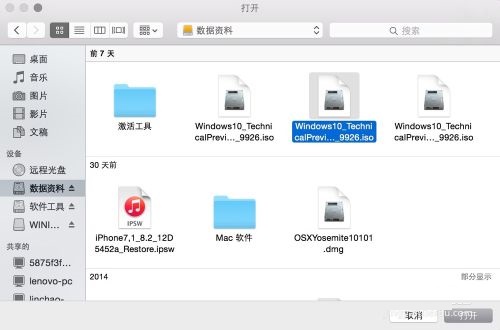
6、如下U盘和windows10系统镜像都选择到位时,并点击“继续”选项;
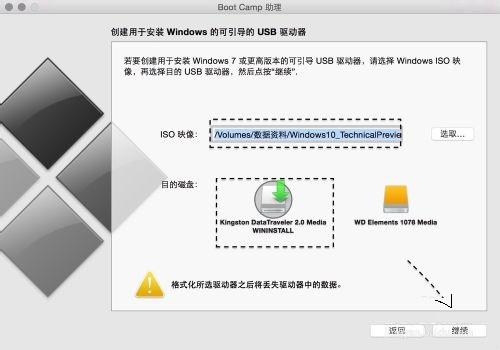
7、随后会出现提示框将抹掉U盘上的数据,用于制作启动U盘,如果U盘有数据建议先备份,并点击“继续”选项;
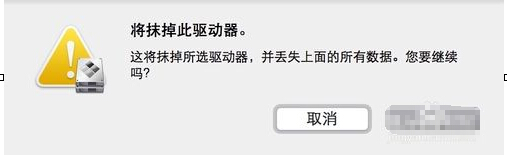
8、接下就请耐心等待 BootCamp 制作启动 U 盘,由于需要拷贝软件,以及在网下载 Mac 的相关驱动,时间花费比较长。
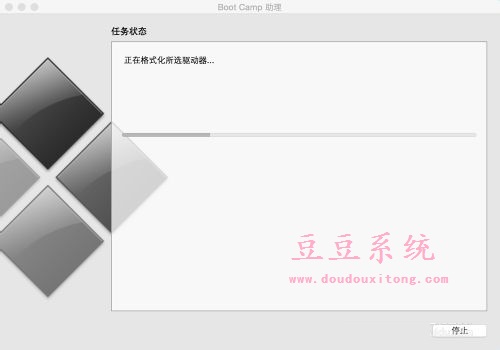
9、如下图BootCamp 制作启动U盘成功后,会自动进入磁盘分割界面,我们可以自行选择给硬盘空间进行区分,豆豆在这样以30G为例,用户可以根据个人需求来选择空间大小;
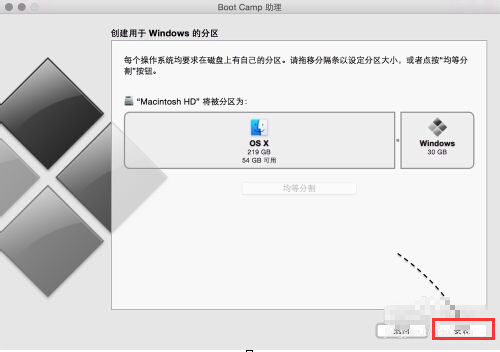
10、选择大小并安装后就等待磁盘分区了,当我们分区好之后系统会自动重启,并从启动 U 盘启动。
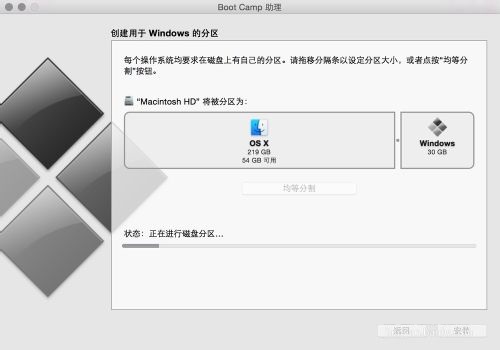
二、开始在MAC电脑安装windows10系统:
1、电脑开机后看到熟悉的开机画面时,长按键盘上的option键,接下来从U 盘启动以后,即可看到 Windows10 的安装界面了。

2、接下来我们就可以根据提示来安装windows10系统,值得注意的是我们选择分区时要注意选择,记得不要选错哦;

3、在选择安装好后,并打开U盘启动盘,在 BootCamp 目录下,双击打开 Setup 安装程序,可以为 Windows10 安装 Mac 电脑的硬件驱动。
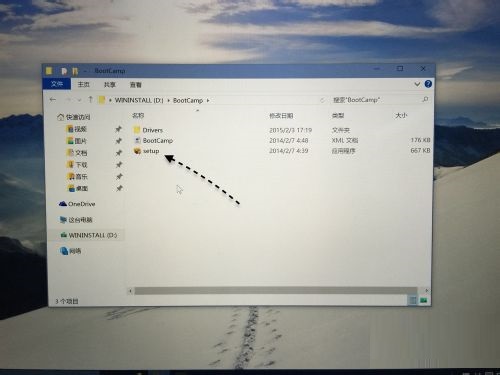
4、之后并根据提示选择安装,直到安装成功后即可;

是不是发现利用MAC自带Boot Camp助理安装win10系统是极其简单的呢?对win10系统有所兴趣的MAC用户可以按照教程的步骤制作U盘启动,并按照教程的方法来进行安装,相信你也可以轻松的完成win10安装。